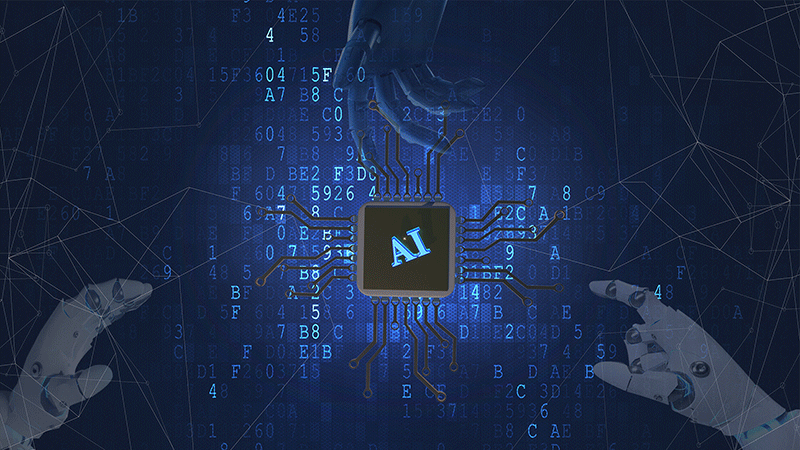ai cc 2018 mac破解安装教程
1、 cc 2018 mac镜像包中有三个文件,分别为“ cloud.app”,ai 2018 Mac安装文件“setup”,AI破解激活.app,如下图:
2、我们首先运行最新版 cloud安装包“ cloud.app”,如下图:
3、会弹出一个窗口输入您的开机密码(如果没有设置开机 密码那就不用管他。)
4、正在安装 cloud请耐心等待;
5、 cloud.app安装完毕后双击打开ai cc 2018 mac安装文件“setup”文件夹(在安装ai cc 2018 mac版之前请断网,断网,断网安装,非常重要);
6、打开软件安装文件“setup”文件夹会弹出一个窗口,双击运行【】安装 cc 2018 mac版;
7、弹出一个窗口输入您的开机密码(如果没有设置开机 密码那就不用管他。)
8、进入软件安装过程,请耐心等待;
9、安装完毕后会提示您登陆“Adobe ID”我们选择“以后登陆”,如下图:
10、双击运行 2018 Mac注册机“AI破解激活.app”;(最新版的Adobe Zii 3.0补丁可以自动在文件夹中查找已安装的Adobe产品,并修补.)
11、打c注册机后点击点击“PATCH OR DRAG”;
12、正在破解ai cc 2018 mac软件,请耐心等待,如下图:
13、恭喜你软件破解成功,现在你拥有一个无限制的 cc 2018 mac破解版,可以尽情享用。
AI 新功能
一、新增功能:“属性”面板
通过 中的新“属性”面板,您可以根据当前任务或工作流程,查看相关设置和控件。此新面板的设计考虑到了使用的便利性,旨在确保您可以在需要时随时访问适当的控件。
默认情况下,“基本功能”工作区中将提供“属性”面板。您也可以通过选择窗口 > 属性来查看该面板。
二、新增功能:操控变形工具
利用操控变形功能,您可以扭转和扭曲图稿的某些部分,使变换看起来更自然。您可以使用 cc 2018中的操控变形功能,添加、移动和旋转点,以便将您的图稿平滑地变换到不同的位置以及变换成不同的姿态。
从“工具”面板中访问此新工具。
三、画板相关的增强功能
在此版本 CC 中,画板更易于使用。此外,现在您可以在每个文档中创建 1 到 1000 个画板,具体取决于画板的大小。
选择多个画板
执行下列操作之一:
按住 Shift 并单击画板。
按住 Shift 并单击画布,然后拖动光标来使用选框控件选择多个画板。
在您的文档中按 /+A 可选择所有画板。
对齐和分布画板
现在,您可以在“对齐”面板或“控制”面板中对齐或分布选定的画板。执行以下操作:
选择要对齐或分布的画板。
执行下列操作之一:
在“控制”面板中,单击对齐,然后单击希望使用的对齐或分布类型的图标。
选择窗口 > 对齐,然后单击要使用的对齐或分布类型的图标。
四、新增功能:变量字体
cc 2018现在支持变量字体,这是一种新的 字体格式,它支持对粗细、宽度、倾斜度和视觉大小等属性进行自定。此版本的 附带有多个变量字体,当您单击“控制”面板、“字符”面板、“字符样式”面板和“段落样式”面板中的时,即可使用便捷的滑块控件调整这些变量字体的粗细、宽度和倾斜度。
在字体列表中搜索可查找变量字体。或者,找到字体名称旁边的图标。
五、新增功能: SVG 字体
cc 2018现在支持 SVG 字体,这种字体在一种字形中提供了多种颜色和渐变。
要使用 SVG 字体,请执行以下步骤:
使用文字工具创建任一文本对象。
将字体设置为 SVG 字体。这些字体在字体列表中以 标记。
使用“字形”面板选择特定字形。要查看“字形”面板,请选择文字 > 字形。或者,您可以通过选择窗口 > 文字 > 字形打开“字形”面板。
使用 Emoji 字体,您可以在文档中包含五颜六色、图形化的字符,例如表情符号、旗帜、路标、动物、人物、食物和地标等。使用 SVG emoji 字体(如 字体),您可以通过一个或多个其他字形创建某些复合字形。例如,您可以创建国家/地区的旗帜,或者更改描述人物和身体部位(例如,双手和鼻子)的某种字形的肤色。
五、新增功能:将 Touch Bar 与 结合使用
现在支持 Touch Bar 这个位于新一代 Pro 键盘顶端的多点触控显示屏。利用 Touch Bar,您可以根据主屏幕上的当前任务,访问 的相关功能和控件。Touch Bar 支持一些常用手势,如点按、拖动和滑动。
默认情况下,部分 Touch Bar 界面会预留给 macOS 系统控件。 控件显示在 Touch Bar 界面中间的应用程序特定区域。
六、新增功能:对文本应用风格组合
风格组合是一组替代字形,可应用于选定的文本块。当您应用一种风格组合时,该组合中定义的字形将取代选定文本中默认的字体字形。字体开发人员所提供风格组合的名称在 中的多个位置都会显示。对于某些字体, 显示的风格组合名称为“组合 1”、“组合 2”,依此类推。您可以向特定范围的文本应用多个风格组合。
七、新增功能:增强的导出体验
现在,您可以在“资源导出”面板中收集对象,以便将其作为单个资源或多个资源进行导出。您只需将图稿拖动到“资源导出”面板。或者,右键单击图稿的某个部分,然后从上下文菜单中选择收集以导出 > 作为多个资源。
导出资源时, 会根据您选择的缩放选项在默认导出位置创建子文件夹。例如,要将文件导出为 PNG 时,如果您在“资源导出”面板中选择多个缩放格式(如 1x、2x 和 3x),则 会为导出文件创建名为“1x”、“2x”和“3x”的子文件夹。对于不支持缩放选项的格式, 会根据为导出选择的文件格式来命名子文件夹,例如 SVG 和 PDF。
八、使用 Cloud 库添加和共享文本资源
现在,您可以将 文档中的文本对象添加到 Cloud 库,然后将它们与其他用户以及在不同应用程序之间进行共享。库中的文本资源会保留最初对它们应用的字符样式/段落样式及其他属性。您可以在 或 文档之间重复利用文本资源。但是,如果文本对象带有应用的效果和外观,您必须将这些效果和外观作为图形资源添加到库中,才能保留它们。
九、 中的 Dial 支持
现在, 支持在 10 版本及更高版本上或直接在 上使用的新 Dial。您可以使用 Dial 调整 文档的设置和参数。
以上就是脚本之家小编汇总的关于Adobe CC 2018 mac中文破解版的安装详细步骤,大家参考下,希望对大家有所帮助。欢迎继续关注脚本之家其他软件教程资讯!
323AI导航网发布